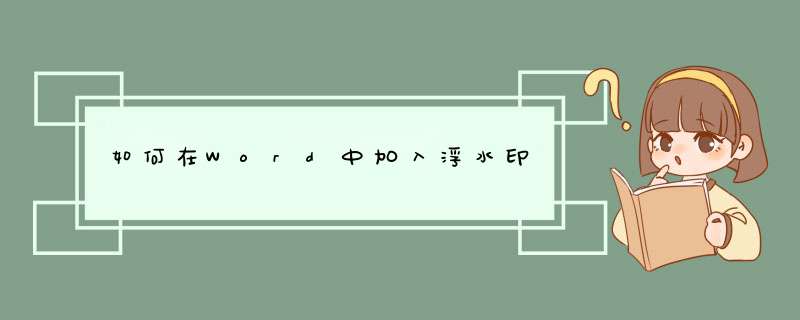
1、首先选择页面布局,然后点击水印,在d出的选项中可以快速选择常用的水印:机密或者是严禁复制。
2、这时文档中就会出现相应的水印。
3、如果想删除水印,那么在页面布局中选择“水印-删除水印”就可以了。
添加自定义照片水印
1、如果想自定义水印,就在页面布局中选择“水印-自定义水印”
2、在水印窗口中可以选择图片水印,设置照片百分比大小。
3、如果勾选冲蚀,那么照片水印就会颜色很浅,如果去掉模糊照片水印就会很清晰。
添加自定义文字水印
1、在水印对话框中选择文字水印,在文字里面可以自己输入想要的水印内容。
2、同时可以根据喜好设置水印文字的字体、字号、颜色以及是否半透明和版式等。
3、看看成果,怎么样,是不是很简单^_^
一、制作专属的浮水印图片首先,打开小画家软体,或使用你惯用的绘图软体,绘制一个专属的识别图案或印章。二、第1步将浮水印图片嵌入到Word文件背景中第1步 浮水印图案画好之後,回到Word文件,依序按下〔检视〕→【页首/页尾】。
第2步 进入页首编辑状态後,依序按下〔插入〕→【图片】→【从档案】,准备将刚刚画好的浮水印图片插入到Word文件的页首位置。
第3步 插入图片後,我们必须调整一下图片的位置,在图片上按一下滑鼠右键,再点选【设定图片格式】。
第4步 出现「设定图片格式」对话盒後,切换到〔配置〕功能页面,先点选〔文字在前〕,然後再按一下〔进阶〕按钮
第5步 接著请依序调整水平与垂直位置中的「对齐方式」,将水平与垂直分别设定为【置中对齐】与【置中】,设定完後,再按下〔确定〕第6步 调整完图片的对齐位置後,回到Word文件编辑视窗,此时按一下〔页首及页尾〕工具列中的〔关闭〕按钮,完成页首及页尾的底图设定工作。[gads]
第7步设定成word文件的浮水印罗,这样的动作只要设定一次,其他页面不用另外再调整,整分文件的每一页都会自动套用相同浮水印。
欢迎分享,转载请注明来源:内存溢出

 微信扫一扫
微信扫一扫
 支付宝扫一扫
支付宝扫一扫
评论列表(0条)